小学四年级信息技术《设置动画效果》教学课件-精品文档12页
《设置动画效果》教学设计

《设置动画效果》教学设计一、教材分析本课是苏科版小学信息技术(4年级)“WPS演示”模块的第7课,是能将画面和作品中的素材动起来的一课。
本次课是在学生能制作、播放、浏览幻灯片的基础之上进行学习的,内容难度相对较高,但趣味性强,实用性大,是调动学生学习兴趣的关键一课。
因为本课内容直观形象、生动有趣,非常有利于培养学生的学习热情、激发学生的学习欲望,挖掘学生的创作潜能,为学生的“学以致用”提供了良好的展示空间。
二、学情分析本课的教学对象是小学四年级学生,他们已经掌握了图文并茂的幻灯片的制作与放映,已对所学的内容产生了浓厚的兴趣,动画效果以其本身的魅力必将吸引学生的眼球。
小学中年级阶段,学生开始喜欢比较新颖的、需要开动脑筋独立思考的学习内容。
在这个时期,教师鼓励学生在学习活动中发挥独立性和创造性。
所以在课堂中采取自主学习,培养学生综合解决问题的能力,为学生的终生学习打下基础。
三、教学目标理解动画的四种类型;掌握“自定义动画”的设置方法;在用动画讲故事的过程中,掌握动画效果的具体设置方法;在动画效果中学会欣赏美,领悟动画可以让演示更生动。
四、教学重点与难点重点:设置“自定义动画”难点:修改动画的效果。
五、教学策略本节课,我以讲故事导入,先给学生看一个完整的故事,在幻灯片中,故事的场景需要动画效果,引出课题。
然后通过一个已经设计好一部分动画的半成品引导学生分析动画的类型,让学生自主学习两种动画的类型,感受动画的效果,再给学生材料,介绍其他两种动画,学生了解了四种动画类型后,就可以根据需要选择合适的动画。
以文字和星星为例,引导学生进一步了解动画效果的详细设置,深入理解动画的效果。
在最后的苹果落地场景中,让学生自己思考尝试,在创作中发现问题,解决问题,引导学生在设置动画的时候要考虑到合理性。
六、教学过程(一)创设情境,激趣导入我们从牙牙学语开始,就伴随着故事长大,从故事中我们学到了很多做人的道理,一些名人的故事也传递给我们科学精神,今天,老师给大家带来了一个小故事。
四年级下册信息技术教案-第21课 设置动画效果 苏科版新版3
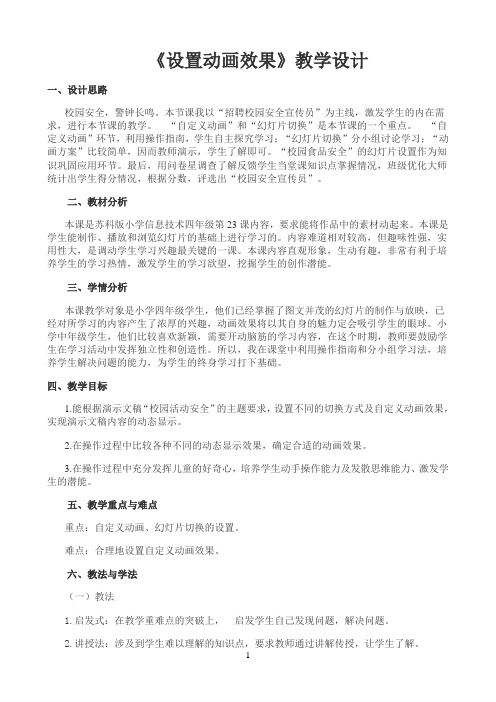
《设置动画效果》教学设计一、设计思路校园安全,警钟长鸣。
本节课我以“招聘校园安全宣传员”为主线,激发学生的内在需求,进行本节课的教学。
“自定义动画”和“幻灯片切换”是本节课的一个重点。
“自定义动画”环节,利用操作指南,学生自主探究学习;“幻灯片切换”分小组讨论学习;“动画方案”比较简单,因而教师演示,学生了解即可。
“校园食品安全”的幻灯片设置作为知识巩固应用环节。
最后,用问卷星调查了解反馈学生当堂课知识点掌握情况,班级优化大师统计出学生得分情况,根据分数,评选出“校园安全宣传员”。
二、教材分析本课是苏科版小学信息技术四年级第23课内容,要求能将作品中的素材动起来。
本课是学生能制作、播放和浏览幻灯片的基础上进行学习的。
内容难道相对较高,但趣味性强,实用性大,是调动学生学习兴趣最关键的一课。
本课内容直观形象,生动有趣,非常有利于培养学生的学习热情,激发学生的学习欲望,挖掘学生的创作潜能。
三、学情分析本课教学对象是小学四年级学生,他们已经掌握了图文并茂的幻灯片的制作与放映,已经对所学习的内容产生了浓厚的兴趣,动画效果将以其自身的魅力定会吸引学生的眼球。
小学中年级学生,他们比较喜欢新颖,需要开动脑筋的学习内容,在这个时期,教师要鼓励学生在学习活动中发挥独立性和创造性。
所以,我在课堂中利用操作指南和分小组学习法,培养学生解决问题的能力,为学生的终身学习打下基础。
四、教学目标1.能根据演示文稿“校园活动安全”的主题要求,设置不同的切换方式及自定义动画效果,实现演示文稿内容的动态显示。
2.在操作过程中比较各种不同的动态显示效果,确定合适的动画效果。
3.在操作过程中充分发挥儿童的好奇心,培养学生动手操作能力及发散思维能力、激发学生的潜能。
五、教学重点与难点重点:自定义动画、幻灯片切换的设置。
难点:合理地设置自定义动画效果。
六、教法与学法(一)教法1.启发式:在教学重难点的突破上,启发学生自己发现问题,解决问题。
小学信息技术设置动画效果动画效果轻松设教案

小学信息技术设置动画效果动画效果轻松设教案【小学信息技术-设置动画效果教案】一、教学目标1. 了解动画效果的概念和作用;2. 学会在小学信息技术软件中设置简单的动画效果;3. 能够运用动画效果提升信息技术作品的吸引力。
二、教学准备1. 计算机或平板电脑;2. 小学信息技术教学软件(如PPT、动画软件等);3. 教学投影仪或显示屏;4. 相关教学素材,如图片、文字等。
三、教学过程1. 导入向学生提问:“你们有没有看过一些有趣的动画效果?动画效果是怎样制作出来的呢?”2. 了解动画效果通过与学生的互动讨论,引导学生了解动画效果的概念和作用。
解释动画效果是通过连续播放一系列不同的图像,使其呈现出运动或变化的效果。
强调动画效果能够吸引观众的注意力,提升信息技术作品的吸引力和表现力。
3. 学习设置动画效果(1)展示获取素材。
通过演示如何搜索适合的图片和文字素材,以及如何从互联网上获取版权合法的素材。
(2)演示如何设置动画效果。
以PowerPoint软件为例,演示如何在幻灯片中添加动画效果。
分步骤教学,让学生了解如何选择动画效果、设置动画的时间和速度,并进行预览和调整效果。
(3)学生实践操作。
让学生打开自己的电脑或平板电脑,打开信息技术软件,并按照步骤自行尝试设置动画效果。
教师在一旁提供指导和帮助。
4. 制作简单的动画作品(1)学生分组合作。
每个小组选择一个主题,可由教师提供一些主题选项,如四季变化、动物世界等。
(2)准备素材。
每个小组成员搜集与主题相关的图片和文字素材。
(3)制作动画作品。
学生利用所学的设置动画效果的方法,将素材有机地结合在一起,制作出简单的动画作品。
(4)展示作品。
每个小组展示自己的动画作品,并向全班介绍制作过程和设计理念。
5. 总结与评价(1)让学生总结所学的动画效果设置方法和技巧,并结合自己的作品,谈谈其中的收获和体会。
(2)教师对学生的作品进行评价,给予肯定和提建议,鼓励他们在以后的信息技术学习中不断尝试创新。
四年级下信息技术教案-动画的设置_重大版
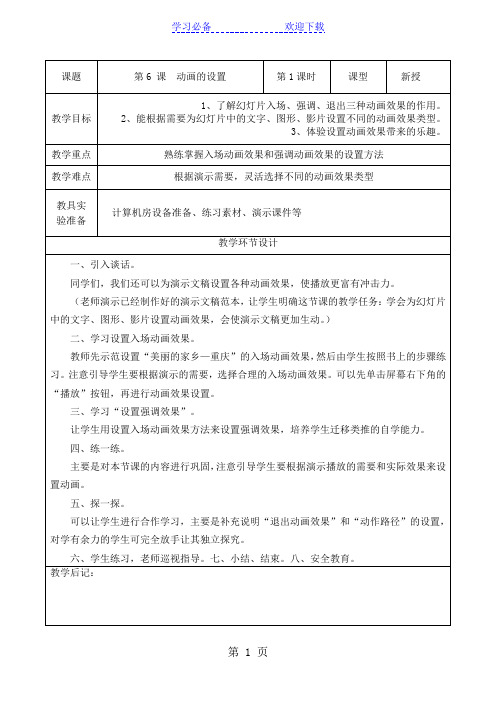
教学环节设计
一、引入谈话。
同学们,我们还可以为演示文稿设置各种动画效果,使播放更富有冲击力。
(老师演示已经制作好的演示文稿范本,让学生明确这节课的教学任务:学会为幻灯片中的文字、图形、影片设置动画效果,会使演示文稿更加生动。)
二、学习设置入场动画效果。
教师先示范设置“美丽的家乡—重庆”的入场动画效果,然后由学生按照书上的步骤练习。注意引导学生要根据演示的需要,选择合理的入场动画效果。可以先单击屏幕右下角的“播放”按钮,再进行动画效果设置。
三、学习“设置强调效果”。
让学生用设置入场动画效果方法来设置强调效果,培养学生迁移类推的自学能力。
四、练一练。
主要是对本节课的内容进行巩固,注意引导学生要根据演示播放的需要和实际效果来设置动画。
五、探一探。
可以让学生进行合作学习,主要是补充说明“退出动画效果”和“动作路径”的设置,对学有余力的学生可完全放手让其独立探究。
六、学生练习,老师巡视指导。七、小结、结束。八、安全教育。
教学后记:
课题
第6课动画的设置
第1课时
课型
新授
教学目标
1、了解幻灯片入场、强调、退出三种动画效果的作用。
2、能根据需为幻灯片中的文字、图形、影片设置不同的动画效果类型。
3、体验设置动画效果带来的乐趣。
教学重点
熟练掌握入场动画效果和强调动画效果的设置方法
教学难点
根据演示需要,灵活选择不同的动画效果类型
教具实
验准备
苏科版-信息技术-四年级下册-《设置动画效果》参考教案

教材分析
本课是在学生能制作、播放、浏览幻灯片的基础之上进行学习的,更具趣味性,但是难度和复杂性也更强,更具实用性。
学情分析
学生对PPT有了一些初步认识,但是对设置动画效果还是未知,而且本节内容较为复杂,学习难度相应增大。
学习目标
学会使用“预设动画”和“自定义动画”命令对幻灯片进行动画效果的设置,掌握“自定义”动画窗格的操作,培养学生操作、探索、比较的能力;培养学生的审美情趣,灵活、合理利用资源。
(2)、请同学用多媒体广播系统加以补充操作和说明,演示完整的操作步骤并自我评价。
A、打开第二张幻灯片
B、单击“幻灯片放映”——“自定义动画”(出现“自定义动画”对话框)
请同学们仔细观察“自定义动画”对话框,请同学来说出它各个选项的功能与作用
预览窗口:预览幻灯片中的所有对象和它的动画效果,
效果、时间和顺序:为对象设置动画效果、时间和顺序
二、引导自学
1、丁丁的写真集内容做好了,但是他不会设置动画效果,显得很死板,请同学们帮他解决这一难题。
2、在进行预设动画设置时应该注意什么?
3、同学们在使用“预设动画”效果的时候有什么感受?
同学们问得好,PPT的预设动画效果确实很少,不能满足我们的需要,但是它还有更多的效果需要我们去发现和尝试,那就是“自定义动画”。
学习重点
灵活、合理的设置动画效果;动画幻灯片顺序的调整。
学习难点
学生大局观和审美情趣的培养。
教学准备
1、计算机网络演示系统2、精彩PPT动画3、丁丁的写真集PPT
学习过程
学生活动
教师活动
活动一:观察思考
观看老师展示的PPT动画,你有什么感受?
生:1、很精彩
2、不止是有声音,图片,文字,而且图片和文字可以动
苏教版小学信息技术下册《设置动画效果》教案

苏教版小学信息技术下册《设置动画效果》教案一、教学目标1. 让学生掌握PowerPoint中添加动画效果的基本方法。
2. 培养学生运用信息技术进行创意表达和交流的能力。
3. 提高学生对信息技术的学习兴趣,培养学生的信息素养。
二、教学内容1. 了解动画效果的概念和作用。
2. 学习在PowerPoint中添加动画效果的方法。
3. 学习调整动画效果的顺序和时间。
4. 创作一个带有动画效果的PPT作品。
三、教学重点与难点1. 重点:掌握在PowerPoint中添加和调整动画效果的方法。
2. 难点:如何创作出富有创意的动画效果。
四、教学准备1. 教师准备一个带有动画效果的PPT示例。
2. 学生每人一台计算机,安装有PowerPoint软件。
五、教学过程1. 导入新课教师通过展示一个带有动画效果的PPT作品,引起学生的兴趣,导入新课。
2. 讲解与示范1. 讲解动画效果的概念和作用。
2. 示范如何在PowerPoint中添加动画效果。
3. 示范如何调整动画效果的顺序和时间。
3. 学生练习1. 学生根据教师提供的示范,尝试在PowerPoint中添加动画效果。
2. 学生互相交流,分享自己的成果。
4. 创意展示1. 学生将自己的作品展示给全班同学。
2. 教师和学生共同评价,选出最有创意的动画效果。
5. 总结与拓展1. 教师总结本节课所学内容,强调重点。
2. 学生根据本节课所学,尝试创作更有创意的动画效果。
6. 课后作业学生回家后,利用所学知识,为家人或朋友制作一个带有动画效果的PPT礼物。
六、教学评价1. 评价学生对动画效果概念的理解程度。
2. 评价学生运用PowerPoint添加和调整动画效果的技能。
3. 评价学生创作动画PPT作品的创意和表达能力。
七、教学反思本节课结束后,教师应反思教学效果,包括学生的参与度、理解程度和创作水平。
根据反思结果,调整教学方法,以提高教学效果。
八、教学拓展1. 邀请专业人士或有经验的老师来课堂分享他们在PPT动画效果方面的经验和技巧。
四年级下册信息技术教案-设置动画效果 苏科版新版
让学生进行比较,充分了解两者的区别。
任务三:让学生完善自己的作品,并保存。
(三)、作品展示、评价
通过多媒体电子教室展示部分学生的作品.
(四)、总结
今天我们学习了自定义动画的方式来进行动画设置,以及如何设置幻灯片的切换效果,这样可以使幻灯片的播放更加生动活泼,请同学们要掌握好这些效果的设置。
教
后
记
好看吗?
那你们想不想让自己做的作品也动起来呢?想。
那下面让我们一起来学习如何设置动画效果。(板书:设置动画效果)
(二)、新授
师:下面我们来学习“自定义动画”命令的使用。
任务一:使用“自定义动画”命令将“我的爱好”文本框设置“飞入”效果
师:(1)选定“我的兴趣爱好”文本框。
(2)单击“幻灯片放映”菜单中的“自定义动画”命令。
安宜镇中港小学信息技术科备课设计
课题
设置动画效果
课时
授课时间
教学
目标
1、学习“自定义动画”命令的使用
2、学习使用“幻灯片切换”命令设置切换效果。
教学
重难点
1、重点:动画效果的制作;
2、难点:“自定义动画”对话框和“幻灯片切换”对话框。
课前
准备
机房一)、欣赏引入
同学们,你们喜欢看动画片吗?你都看过哪些动画片?为什么喜欢看动画片呀?(生:因为动画片活泼、形象、生动)这里,老师也做了一个,给你们欣赏欣赏(演示师演示文稿),
(3)在“自定义动画”窗格中,单击“添加效果”按钮,指向“进入”,单击“飞入”命令,为文本“我的兴趣爱好”设置飞入动画效果。
重点介绍“自定义动画”对话框,这里面有什么选项,可以设置怎样的效果。
小学信息技术设置动画效果教案
小学信息技术设置动画效果教案按照您给出的任务名称,我将为您写一篇关于小学信息技术设置动画效果的教案。
教案:小学信息技术设置动画效果教学目标:1. 了解动画效果在信息技术中的应用。
2. 学会使用Microsoft PowerPoint软件设置简单的动画效果。
3. 培养学生的观察力、动手能力和创造力。
教学资源:1. 电脑、投影仪2. Microsoft PowerPoint软件教学内容和步骤:引入:1. 导入话题,向学生介绍动画效果在信息技术中的应用,并引发他们对动画效果的兴趣。
2. 提问:你们在电视、电影或者网络中看过哪些有趣的动画效果?探究:1. 向学生展示Microsoft PowerPoint软件中的动画效果功能,让学生了解动画效果的设置方法。
2. 给学生讲解动画效果的基础概念,例如,动画、帧和转场等。
3. 指导学生打开Microsoft PowerPoint软件,创建一个新幻灯片,并添加一些图片或文字。
练习:1. 让学生为幻灯片中的图片或文字设置适合的动画效果。
2. 引导学生尝试不同的动画效果,并观察它们的不同表现形式。
3. 让学生在幻灯片中设置多个页面,每个页面都有不同的动画效果。
4. 鼓励学生动手实践,可以让他们在电脑上进行尝试,或者分组进行合作。
总结:1. 向学生介绍动画效果的重要性和实际应用。
2. 让学生分享他们在设置动画效果时的收获和体会。
3. 强调动画效果需要适度运用,不宜过度,以免分散观众注意力。
拓展:1. 鼓励学生进一步探索Microsoft PowerPoint软件中其他高级的动画效果功能。
2. 教导学生如何导出设置好动画效果的幻灯片,并与他人共享。
快乐实践:1. 让学生在小组内创建一个小故事或演讲稿,并运用所学的动画效果来呈现。
2. 各小组依次进行演示,同学们可以欣赏和评价其他组所制作的动画效果。
延伸活动:1. 在教室内或学校内举办一个动画效果展示会,让学生们互相展示和分享他们制作的动画效果作品。
小学信息技术教案设置动画效果
小学信息技术教案设置动画效果在小学信息技术教学中,为了激发学生的学习兴趣并提高他们的学习效果,教案往往需要设置一些动画效果。
动画效果的加入能够使教学内容更加生动有趣,帮助学生更好地理解和掌握知识。
本文将结合具体的教学案例,探讨如何在小学信息技术教案中设置动画效果。
首先,选择合适的动画效果对教学内容进行增强是至关重要的。
不同的教学内容需要不同类型的动画效果来呈现。
例如,在介绍数字时,可以选择数字逐渐增加的动画,通过数字的变化来呈现数字概念的增长。
当介绍字母时,可以选择字母出现和消失的动画效果,让学生能够更直观地理解字母的形态。
在教学计算机基础知识时,可以使用鼠标点击和移动的动画效果,模拟学生在计算机上进行操作的过程。
其次,动画效果的时长和速度需要适度控制。
动画效果的时间过长会分散学生的注意力,影响教学效果,而时间过短则可能不能让学生充分理解知识点。
因此,在设置动画效果时,需要根据教学内容的复杂程度和学生的接受能力来决定动画的时长。
此外,动画效果的速度也需要适度把握,过慢的速度会让学生觉得沉闷,过快的速度则可能让学生跟不上动画的变化。
另外,设置动画效果的同时,需要注意教学内容的逻辑性和连贯性。
动画效果应该与教学内容相匹配,并符合知识点的逻辑顺序。
动画效果的设置不仅要能够吸引学生的注意力,还要帮助学生理解知识的发展过程。
例如,在教学字母的顺序时,可以选择字母按照字母表的顺序一个一个地出现,这样有助于学生记忆字母的次序。
此外,在设置动画效果时,还需考虑学生的多样化需求。
不同学生对于动画效果的接受程度有所差异,有些学生可能对动画的变化非常敏感,而有些学生则可能对动画不太感兴趣。
因此,在教学中,可以根据学生的实际情况,适度增加或减少动画效果的数量和使用频率。
此外,还可以尝试使用不同种类的动画效果,以满足学生的多样化需求。
最后,教师在设计教案时,要考虑动画效果的合理性和实用性。
动画效果不应该过多地占据教学时间,而应该作为教学内容的辅助手段来使用。
苏科版信息技术四年级下册第21课《设置动画效果》教案
苏科版信息技术四年级下册第21课《设置动画效果》教案一. 教材分析《设置动画效果》是苏科版信息技术四年级下册第21课的内容。
本节课主要让学生掌握在PowerPoint中设置动画效果的方法,培养学生制作多媒体幻灯片的能力,提高学生的信息技术素养。
教材内容由浅入深,循序渐进,让学生在实践操作中掌握知识,培养学生的动手操作能力和创新能力。
二. 学情分析四年级的学生已经具备了一定的信息技术基础,掌握了PowerPoint的基本操作。
他们对新鲜事物充满好奇,具有较强的学习兴趣和动手操作欲望。
但在设置动画效果方面,部分学生可能还存在一定的困难,需要教师耐心引导和讲解。
三. 教学目标1.知识与技能:让学生掌握在PowerPoint中设置动画效果的方法,培养学生制作多媒体幻灯片的能力。
2.过程与方法:通过小组合作、讨论交流的方式,培养学生解决问题的能力。
3.情感态度与价值观:培养学生对信息技术学科的兴趣,提高学生的信息技术素养。
四. 教学重难点1.重点:掌握设置动画效果的方法。
2.难点:如何巧妙地运用动画效果,使幻灯片更具吸引力。
五. 教学方法1.任务驱动法:教师提出任务,引导学生动手操作,解决问题。
2.合作学习法:学生分组讨论,共同完成任务。
3.示范教学法:教师讲解并示范操作步骤,学生跟随操作。
六. 教学准备1.教学课件:制作包含动画效果的PowerPoint课件。
2.教学素材:准备一些图片、文字等素材,用于学生实践操作。
3.计算机:确保每台计算机都安装了PowerPoint软件。
七. 教学过程1.导入(5分钟)教师通过展示一个制作精美的PowerPoint幻灯片,引发学生的好奇心,激发学生的学习兴趣。
同时,引导学生思考:如何让我们的幻灯片更具吸引力?2.呈现(5分钟)教师简要讲解本节课的内容,包括设置动画效果的方法和注意事项。
然后,展示一个带有动画效果的PowerPoint课件,让学生初步感受动画效果的魅力。
